절삭 가공의 그래픽 영역에서 동기화된 공구 경로 보기
그래픽 영역에서 동기화된 공구 경로를 볼 수 있습니다.
사용자 인터페이스 위치: 모델 트리에서 동기화된 공구 경로를 마우스 오른쪽 버튼으로 클릭하여 동기화(Synchronize) 대화 상자를 엽니다.
릴리즈: Creo Parametric 7.0.0.0
이 개선된 기능을 보여주는 다음 비디오를 시청하십시오.
이 개선된 기능의 이점은 무엇입니까?
Creo Parametric의 이전 릴리즈에서는 모델 트리에서 공구 경로를 마우스 오른쪽 버튼으로 클릭하고  을 선택하여 그래픽 영역에서 강조표시된 공구 경로를 볼 수 있습니다. Creo Parametric 7.0.0.0에서는 그래픽 영역에 동기화된 공구 경로를 볼 수도 있습니다. 모델 트리에서 동기화된 공구 경로를 마우스 오른쪽 버튼으로 클릭하고
을 선택하여 그래픽 영역에서 강조표시된 공구 경로를 볼 수 있습니다. Creo Parametric 7.0.0.0에서는 그래픽 영역에 동기화된 공구 경로를 볼 수도 있습니다. 모델 트리에서 동기화된 공구 경로를 마우스 오른쪽 버튼으로 클릭하고  을 선택합니다. 동시화(Synchronization) 대화 상자에서 공구 경로 표시(Display Toolpath) 확인란을 선택합니다. 이렇게 하면 동기화가 더 쉬워집니다.
을 선택합니다. 동시화(Synchronization) 대화 상자에서 공구 경로 표시(Display Toolpath) 확인란을 선택합니다. 이렇게 하면 동기화가 더 쉬워집니다.
 을 선택하여 그래픽 영역에서 강조표시된 공구 경로를 볼 수 있습니다. Creo Parametric 7.0.0.0에서는 그래픽 영역에 동기화된 공구 경로를 볼 수도 있습니다. 모델 트리에서 동기화된 공구 경로를 마우스 오른쪽 버튼으로 클릭하고
을 선택하여 그래픽 영역에서 강조표시된 공구 경로를 볼 수 있습니다. Creo Parametric 7.0.0.0에서는 그래픽 영역에 동기화된 공구 경로를 볼 수도 있습니다. 모델 트리에서 동기화된 공구 경로를 마우스 오른쪽 버튼으로 클릭하고  을 선택합니다. 동시화(Synchronization) 대화 상자에서 공구 경로 표시(Display Toolpath) 확인란을 선택합니다. 이렇게 하면 동기화가 더 쉬워집니다.
을 선택합니다. 동시화(Synchronization) 대화 상자에서 공구 경로 표시(Display Toolpath) 확인란을 선택합니다. 이렇게 하면 동기화가 더 쉬워집니다.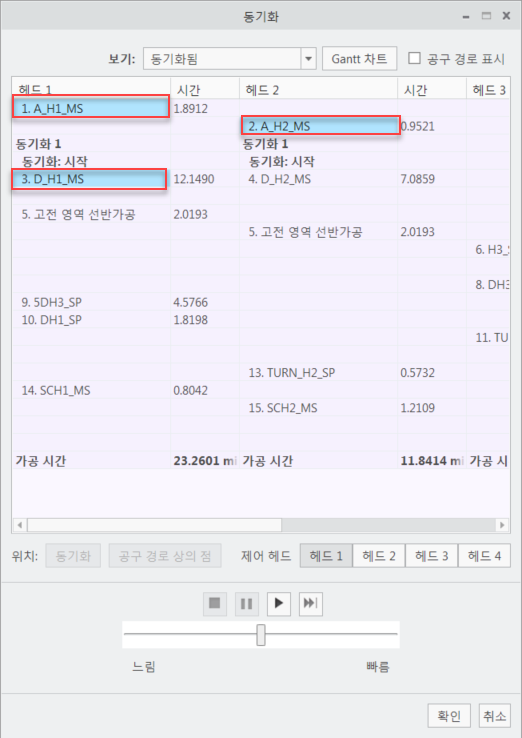 | 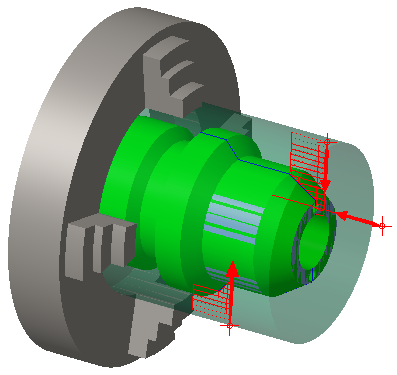 |
추가 정보
팁: | 없음 |
제한 사항: | 알려진 제한 사항이 없습니다. |
기존 기능 대체 여부: | 아니요. |
이 기능과 연관된 구성 옵션: | 없음 |